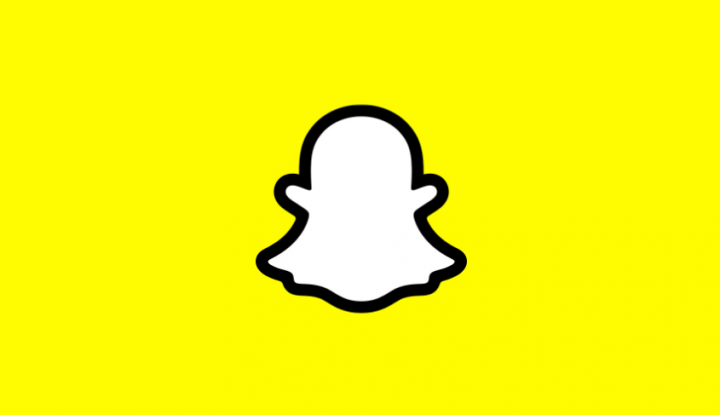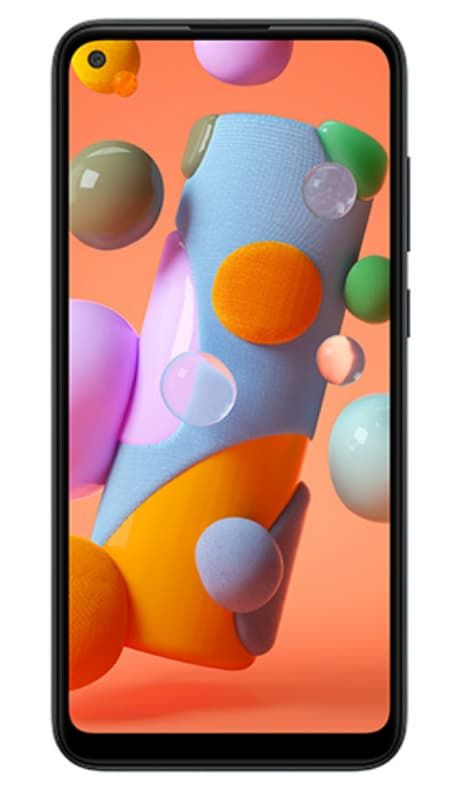Как удалить игры из GeForce Experience

Если в вашей системе установлен графический процессор Nvidia, возможно, вы также установили приложение GeForce Experience. Это приложение на самом деле имеет две основные функции; загрузите и установите последнюю версию драйвера Nvidia, а также оптимизируйте игры для своей системы. В этой статье мы поговорим о том, как удалить игры из GeForce Experience. Давайте начнем!
Оптимизация игр теперь стала по-настоящему известной. Обычно это происходит, когда приложение или ваша ОС пытается высвободить как можно больше ресурсов, чтобы игры работали без сбоев. Ну, он также может изменить настройки графики для игры, чтобы она была более совместима с оборудованием в вашей системе, что позволяет ей работать лучше.
Как удалить игры из GeForce Experience
Если вы, ребята, добавили игру, вы скоро обнаружите, что ее добавление действительно было самой простой частью. На самом деле нет способа удалить их, по крайней мере, из пользовательского интерфейса приложения. Нельзя сказать, что это невозможно, однако метод нестандартный.
- Прежде всего, просто нажмите кнопку Сочетание клавиш Win + R, чтобы открыть окно запуска.
- Затем в поле запуска вам необходимо входить
services.mscа также нажмите клавишу Enter. - В открывшемся приложении вы должны ищите все без исключения сервисы Nvidia.
- Щелкните правой кнопкой мыши службу , а также выберите остановку из контекстного меню. Вы должны г повторить это для всех сервисов Nvidia.

- Когда вы, ребята, остановите все службы Nvidia, просто откройте проводник.
- Теперь перейдите в следующую папку.
- В этой папке вы должны ищите следующие файлы;
- journalBS.jour.dat
- journalBS.jour.dat.bak
- journalBS.main.xml
- journalBS.main.xml.bak
- Это действительно хорошая идея поддержите их (просто скопируйте их в другое место). Удалите все эти четыре файла.
- Теперь просто перезапустите вашу систему.
- Вы должны открыть Nvidia GeForce Experience и все игры также будут удалены с главного экрана.
- Сервисы Nvidia, которые вы остановили, теперь автоматически перезапускаются после того, как вы, ребята, загрузитесь обратно в свою систему. Вам, ребята, не обязательно начинать их самостоятельно.
Как отключить Nvidia GeForce Experience
Если у вас видеокарта Nvidia, вы почти наверняка имели дело с GeForce Experience. Однако для большинства людей GeForce Experience отлично справляется с управлением графическими драйверами. У некоторых возникают проблемы с этим. Ну от вылетов до некорректно установленных графических драйверов; если GeForce Experience у вас не работает, возможно, вам будет проще отключить его. Не волнуйтесь - вы, ребята, можете выключить его и по-прежнему управлять драйверами видеокарты вручную. Для этого есть два основных способа:
Выключите его при запуске
Ну, по умолчанию программа запускается всякий раз, когда это делает ваш компьютер. Вы можете просто отключить это, даже не удаляя программу полностью. Если вы хотите сделать это, щелкните правой кнопкой мыши на панели задач и выберите Диспетчер задач.
Затем вверху нажмите на вкладку «Запуск». Прокрутите, пока не найдете запись Nvidia GeForce Experience. Выберите его, затем просто нажмите на выключение. Вам, ребята, придется перезагрузить компьютер, чтобы изменения вступили в силу.
Программа также больше не будет запускаться при запуске, поэтому, если вы, ребята, не запустите ее вручную, она также будет отключена!
Удалите программу
Вы должны отключить GeForce Experience так же просто, как удалить его с помощью функции «Установка и удаление программ». Это приведет к удалению только GeForce Experience, а установленный графический драйвер не будет удален. Когда вы, ребята, удалили GeForce Experience, вы также можете вручную обновить драйвер видеокарты, загрузив драйвер с сайта Nvidia. Веб-сайт .
Кончик:
Если у вас нет проблем с запуском GeForce Experience, оставьте его на своем компьютере. Поскольку это отличный инструмент для управления графическими драйверами.
Для этого сначала нажмите клавишу Windows на клавиатуре, затем введите «Установка и удаление программ». Также появится новое окно. Примерно на полпути вы увидите еще одну строку поиска.
Просто введите GeForce Experience, и вы увидите соответствующую запись. Просто нажмите на него, и появится кнопка для удаления. Нажмите на него, вы должны следовать подсказкам и инструкциям, пока процесс также не будет завершен. И Nvidia GeForce Experience также исчезнет с вашего компьютера. Установленные вами драйверы останутся, однако с этого момента вам придется обновить и установить их самостоятельно.
Кончик:
Устанавливайте только те драйверы, которые вы загрузили непосредственно с веб-сайта Nvidia. В противном случае вы, ребята, рискуете установить на свой компьютер вредоносные программы и вирусы. Вы также можете вернуть GeForce Experience, если захотите использовать его снова. Еще раз, вам нужно установить его только с сайта Nvidia!
Заключение
Хорошо, это все, ребята! Надеюсь, вам понравилась эта статья о том, как удалить игры из статьи о geforce Experience, и она также окажется для вас полезной. Поделитесь с нами своим мнением. Также, если у вас есть дополнительные вопросы и проблемы, связанные с этой статьей. Тогда дайте нам знать в разделе комментариев ниже. Мы скоро к тебе вернемся.
Хорошего дня!